Der Kartendienst Apple Karten von Apple wurde in den letzten Jahren immer besser, vor allem in Hinblick auf die Navigation. Trotzdem gibt es auch hier nach wie vor Fehler. Wie ihr ganz einfach in Apple Maps eine fehlende Straße melden könnt, zeigen wir euch in unserem Artikel!
Tipp: Günstige und manchmal auch bessere Navigationsgeräte könnt ihr hier günstig kaufen! [Anzeige]
1. Schritt – Straßenfehler finden
Nachdem ihr den Fehler in Apple Maps gefunden habt, solltet ihr euch den Straßennamen und die ungefähre Position merken. Ihr könnt den Fehler nämlich nicht direkt in Apple Maps melden, sondern müsst auf den Service von TomTom ausweichen, da Apple hierzulande nämlich kein eigenes Kartenmaterial verwendet, sondern auf die bereits bestehenden Karten von der bekannten Navigationsgerätefirma TomTom zurückgreift. Innerhalb Apple Maps könnt ihr nur Änderungen zu sogenannten „Points of Interest“ melden, also zum Beispiel zu Bäckereien, Supermärkten oder Restaurants, aber eben nicht zum Straßennetz selbst.
Genau aus diesem Grund sind Rad- und Fußwege innerhalb Apple Maps auch nur so fehlerhaft und lückenbehaftet eingezeichnet – TomTom stellt überwiegend Auto-Navigationsgeräte her, deren Kartenmaterial beschränkt sich also hauptsächlich auf mit dem Auto befahrbare Straßen.
2. Schritt – TomTom MapShare Reporter öffnen
Um MapShare zu benutzen, müsst ihr euch zunächst anmelden. Nach der Anmeldung habt ihr Zugriff auf eine Web-Version des Kartenmaterials von TomTom. Hier könnt ihr dann zu eurem vorher in Apple Maps lokalisierten Fehler navigieren und solltet bis auf wenige Darstellungsabweichungen das gleiche Kartenmaterial wie bei Apple Maps vorfinden – inklusive des Fehlers bzw. der fehlenden Straße.
Um zum MapShare Reporter von TomTom zu kommen, klickt hier!
Wählt nun in MapShare die falsch eingezeichnete Straße aus, nach dem Anklicken wird sie blau umrandet dargestellt. Sollte die Straße noch gar nicht eingezeichnet sein, könnt ihr auch frei auf der Karte einen Ort auswählen, an dem die von euch gemeldete Straße in etwa liegt, um sie von TomTom hinzufügen zu lassen.
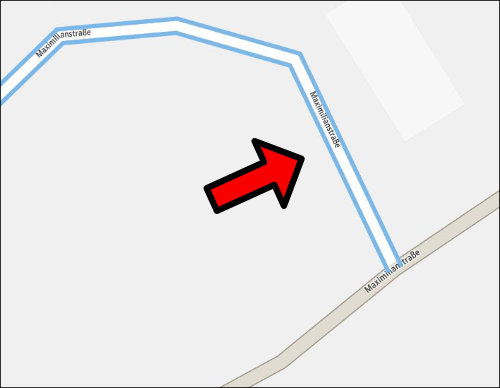
Nun könnt ihr im oberen linken Bereich auf den Punkt „Straße“ klicken, es erscheint ein kleines Fenster, in welchem ihr weitere Informationen an TomTom übermitteln könnt. Unter anderem könnt ihr hier den Straßennamen, die Straßennummer, die Form, die Position oder Straßenverbindungen korrigieren. Weitere Details könnt ihr über das Feld „Kommentare“ melden. Zusätzlich dazu gibt es noch die Funktion „Anlage“, über welche ihr Bilder oder gar Videos anhängen könnt, was sich vor allem bei kompliziert verlaufenden Straßen anbietet.
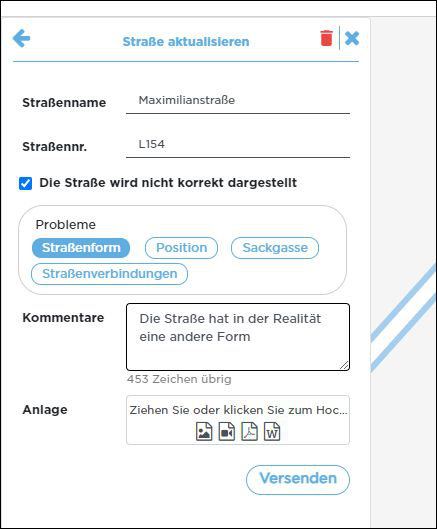
Nach dem Klick auf „Versenden“ habt ihr die Meldung nun an TomTom übermittelt. Diese wird jetzt geprüft und nach einiger Zeit, meistens etwa 1-2 Wochen sollte der Fehler auf der TomTom-Karte behoben sein. Doch in Apple Maps ist der Fehler damit noch nicht behoben, aber mehr dazu im nächsten Punkt dieses Artikels!
3. Schritt – Auf Apple Maps warten
Als letzten Schritt müsst ihr nur noch auf Apple selbst warten. Die Firma aktualisiert sein Kartenmaterial nämlich nicht in Echtzeit. Unserer Erfahrung nach aktualisiert Apple ihre Karten etwa einmal im Monat. In Kombination mit der Wartezeit auf TomTom kann es also im schlimmsten Fall etwa 2 Monate dauern, bis der Fehler dann auch innerhalb Apple Maps behoben ist.
Perspektivisch möchte Apple übrigens ähnlich wie Google Maps auf eigenes Kartenmaterial setzen, womit dann auch eine Meldung von Fehlern direkt in der Apple Maps App möglich wäre. Dies wird aber noch einige Zeit dauern – bis dahin muss also immer der Umweg über TomTom-MapShare gemacht werden.
Vielen Dank für’s Lesen dieses Artikels! Wir hoffen, dass wir euch helfen konnten! Für einen Vergleich zwischen Apple Maps und Google Maps, klickt hier! Um auf die Startseite von Technik-Hauptstadt zu kommen, klickt hier!
